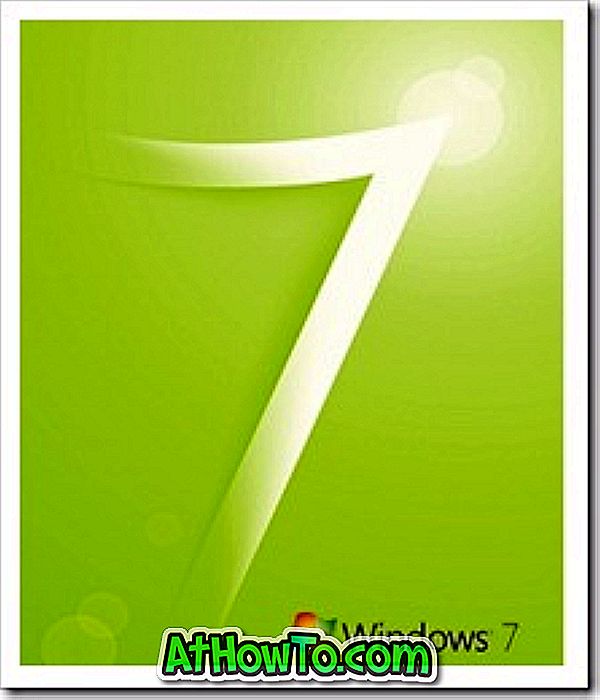Η αντικατάσταση ενός αρχείου συστήματος των Windows στα Windows 7 και Vista είναι ένα δύσκολο έργο, ειδικά για αρχάριους. Κάποιος πρέπει να πάρει την κυριότητα του αρχείου και στη συνέχεια πρέπει να αντικαταστήσει το αρχείο με το προσαρμοσμένο. Παρόλο που υπάρχουν τρόποι να αναλάβετε την κυριότητα και να αντικαταστήσετε ένα αρχείο χρησιμοποιώντας την εντολή "Γραμμή εντολών" (Command Prompt), μια καλύτερη επιλογή είναι η χρήση βοηθητικού προγράμματος τρίτου μέρους.

Υπάρχουν αρκετά δωρεάν εργαλεία που διατίθενται για την αντικατάσταση των αρχείων συστήματος στα Windows 7. Τα Windows 7 Replacement File System, Replacement Glass και Se7en File Replacer είναι τα εργαλεία που έχουμε παρουσιάσει στις μέρες μας. Σήμερα, είμαστε εδώ για να μοιραστούμε ένα άλλο έξυπνο εργαλείο που θα σας επιτρέψει να αντικαταστήσετε το αρχείο συστήματος απευθείας από το μενού περιβάλλοντος (κάντε δεξί κλικ στο μενού).
Κάντε δεξί κλικ ReplaceThis, που αναπτύχθηκε από τους φίλους μας στο TWC, είναι ένα μικρό πρόγραμμα για τα Windows 7 που σας βοηθά να αντικαταστήσετε αρχεία συστήματος που χρησιμοποιούνται. Μόλις εγκατασταθεί, κάντε δεξί κλικ σε ένα αρχείο για να δείτε την επιλογή Αντικατάσταση αυτού και αντικατάσταση με επιλογές στο μενού περιβάλλοντος. Επιλέξτε μια επιλογή για να αντικαταστήσετε το επιλεγμένο αρχείο με ένα νέο.
Και το καλύτερο μέρος είναι, θα δημιουργήσει ένα αντίγραφο ασφαλείας του αρχικού αρχείου πριν από την αντικατάσταση του αρχείου.
Πώς να χρησιμοποιήσετε το δεξί κλικ Αντικατάσταση αυτού του στοιχείου:
Βήμα 1: Κάντε λήψη και εξαγάγετε το αρχείο zip για να αποκτήσετε το φάκελο RightClickReplaceThis.
Βήμα 2: Εκτελέστε το αρχείο RightClickReplaceThis.exe και επιλέξτε την επιλογή Εγκατάσταση για να προσθέσετε το στοιχείο Αντικατάσταση και αντικατάσταση με επιλογές στο μενού περιβάλλοντος αρχείου.

Βήμα 3: Κάντε δεξί κλικ στο αρχείο που θέλετε να αντικαταστήσετε και, στη συνέχεια, επιλέξτε είτε την επιλογή Αντικατάσταση ή Αντικατάσταση με επιλογή για να ξεκινήσετε το πλαίσιο RightClick που σας επιτρέπει να περιηγηθείτε στη νέα θέση αρχείου.
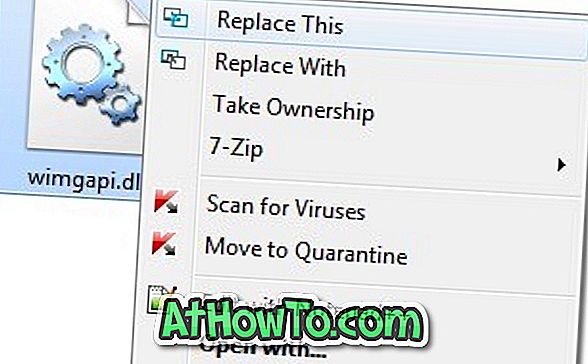
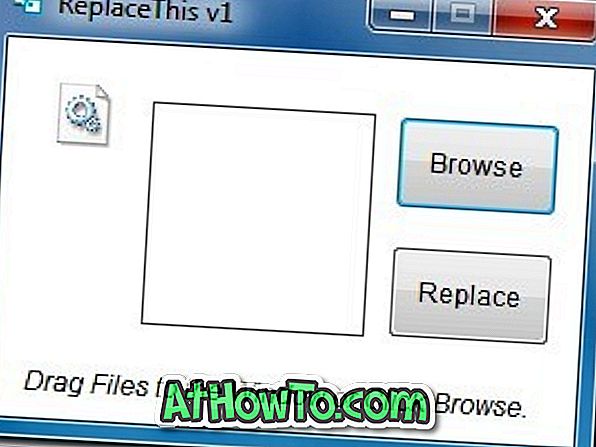
Βήμα 4: Κάντε κλικ στο κουμπί Αντικατάσταση για να αντικαταστήσετε το επιλεγμένο αρχείο με το νέο αρχείο.
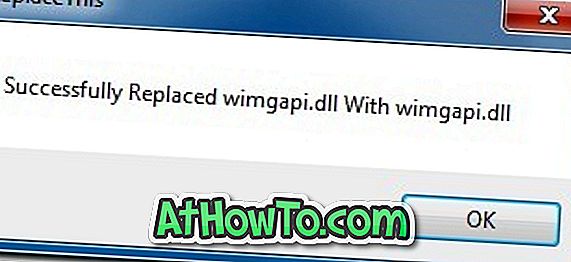
Κάντε δεξί κλικ ΑντικατάστασηTo εργαλείο λειτουργεί καλά και στις x86 και x64 εκδόσεις των Windows 7.
Σημείωση: Για να καταργήσετε την επιλογή Αντικατάσταση και αντικατάσταση με επιλογές από το μενού περιβάλλοντος, απλώς εκτελέστε ξανά το αρχείο RightClickReplaceThis.exe και κάντε κλικ στο κουμπί Κατάργηση εγκατάστασης.